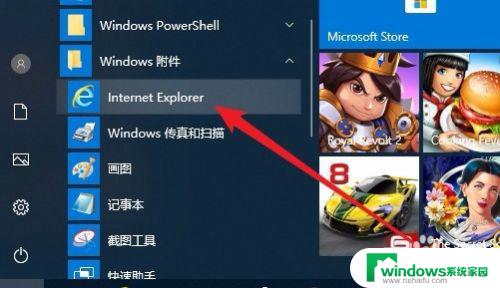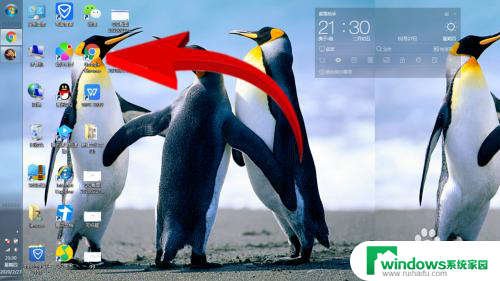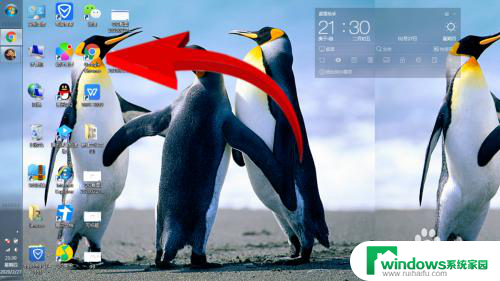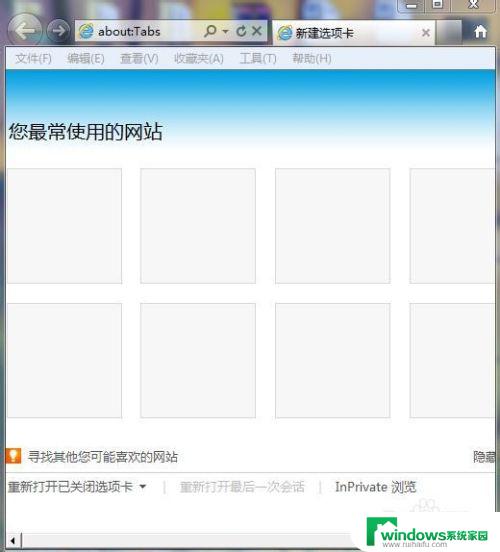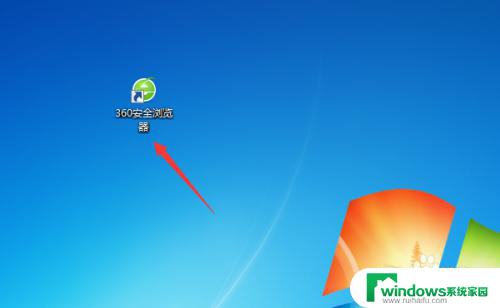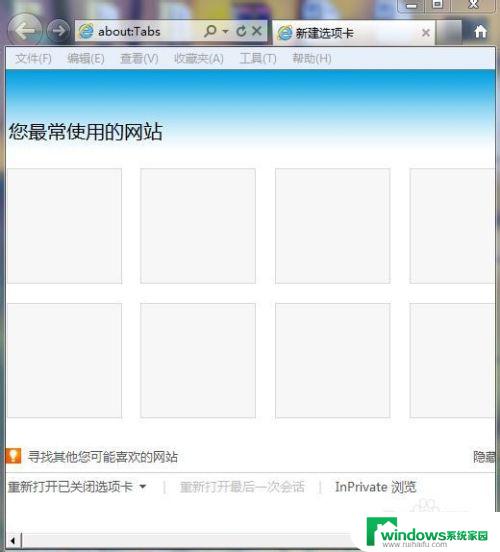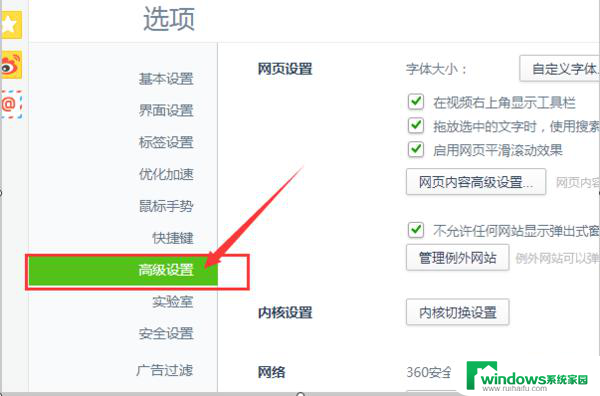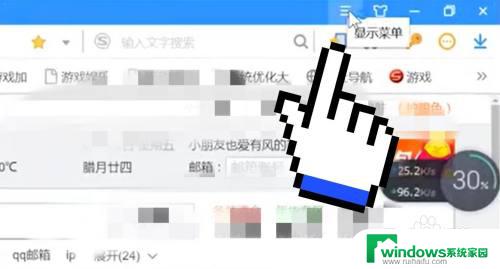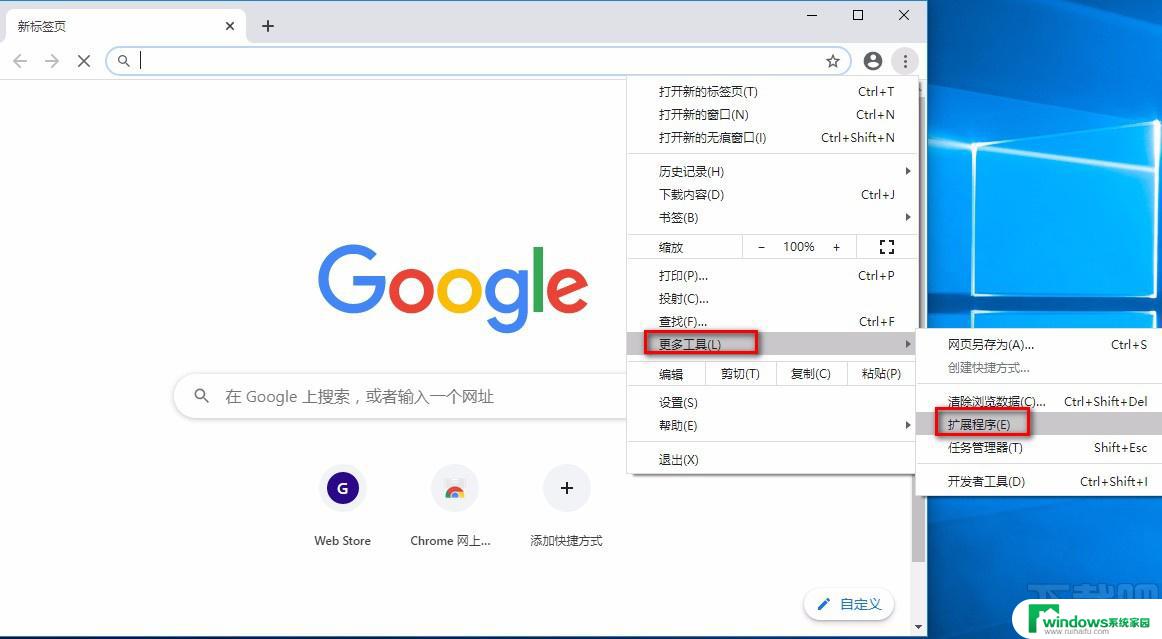新版ie浏览器兼容性设置在哪 如何在IE浏览器中设置兼容性模式
随着互联网的发展,IE浏览器在不断更新迭代中也面临着兼容性问题,很多网页在新版IE浏览器中打开时会出现显示异常或功能失效的情况。为了解决这个问题,我们需要了解在IE浏览器中如何设置兼容性模式,以确保网页能够正常显示和运行。接下来我们将详细介绍IE浏览器兼容性设置在哪以及如何进行设置。
方法如下:
1.在Windows10系统桌面,我们依次点击“开始/Windows附件/Internet Explorer”菜单项。
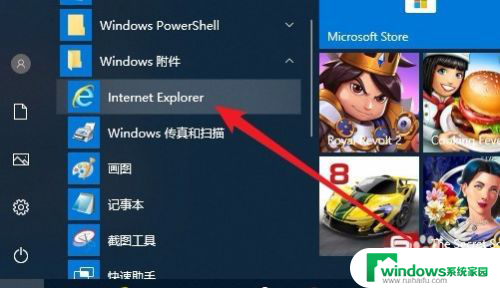
2.接下来在打开的IE浏览器主界面,我们点击右上角的“设置”按钮。
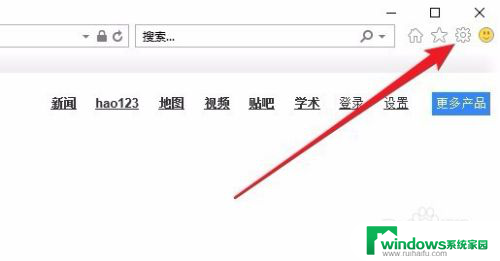
3.在打开的浏览器设置菜单中,我们点击“兼容性视图设置”菜单项。
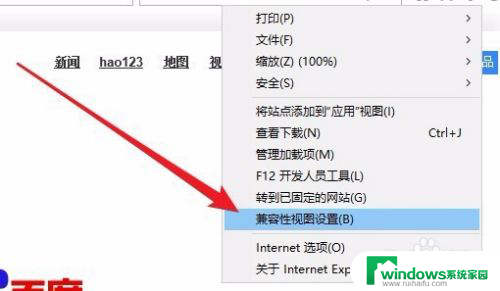
4.这时就会打开兼容性视图设置,在设置窗口中我们点击“添加”按钮。把当前的网址添加到列表中,也可以在前面的文本框中输入要添加的网址一起添加。
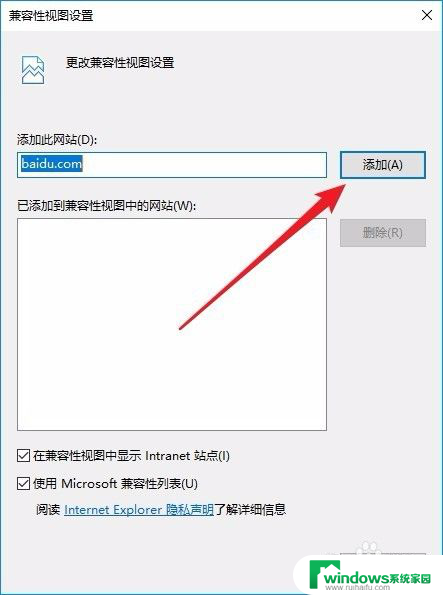
5.这时可以看到刚刚的网址添加到下面的兼容性视图列表中了。
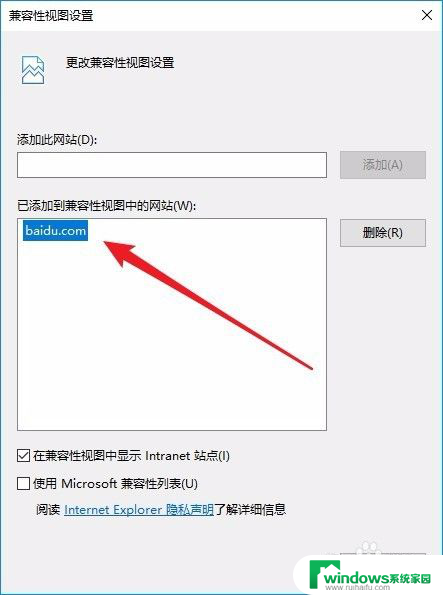
6.另外我们还可以勾选“在兼容性视图中显示Internet站点”与“使用Microsoft兼容性列表”前面的两个复选框,最后点击确定按钮。这样添加到列表中的网址都会以兼容性模式打开了。
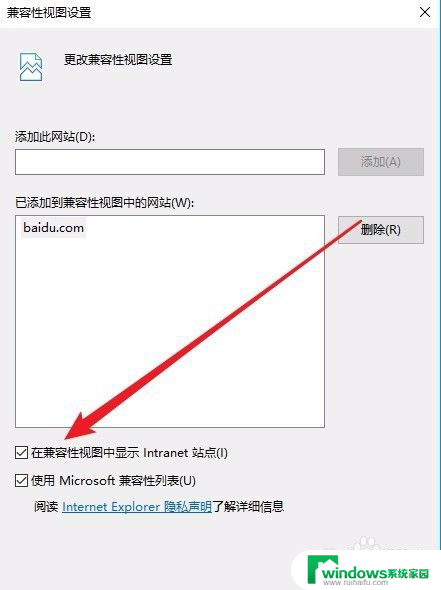
以上就是新版IE浏览器兼容性设置在哪的全部内容,碰到同样情况的朋友们赶紧参照小编的方法来处理吧,希望能够对大家有所帮助。